Så här använder du filter på TikTok: Välj det filter du gillar
Många applikationer på marknaden tillhandahåller ett omfattande bibliotek av effekter och filter som användare kan använda. En populär applikation som erbjuder hundratals filter är TikTok, som används globalt idag. Användare har tillgång till dessa filter, som de kan använda för att skapa videoinnehåll. Dessa filter kan skapa ansikts- och fysiska förändringar, förvandla dem till animekaraktärer, ändra deras röst till något roligare och mer. Fler och fler filter från denna applikation trendar från andra sociala medier.
För att lära dig mer om dessa TikTok-filter, fortsätt läsa det här inlägget. Det kommer att presentera flera filter som du måste överväga att använda. Det kommer också att hjälpa dig med hur du använder filter och effekter från själva applikationen. Därmed kommer det att ge en inblick i hur man skapar ett filter med hjälp av en applikation. Fortsätt utan vidare till följande information för fler idéer och information.
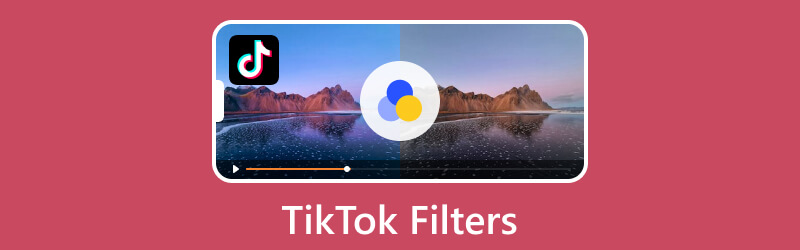
SIDINNEHÅLL
- Del 1. Introducera Vad är TikTok-filter och flera heta Tiktok-filter
- Del 2. Hur man använder filter och effekter på TikTok
- Del 3. Hur man hittar filter på TikTok
- Del 4. Hur man gör ett TikTok-filter
- Del 5. Alternativt sätt att lägga till filter till videor på PC
- Del 6. Vanliga frågor om TikTok-filter
Del 1. Introducera Vad är TikTok-filter och flera heta Tiktok-filter
TikTok är känt för att ha flera filter som användare kan använda när de tar videoinnehåll. Det tillhandahåller hundratals filter utformade för att få ditt innehåll att sticka ut. Filtren finns i fyra kategorier: Porträtt, Landskap, Mat och Vibe, och varje kategori har olika färgalternativ. Dessa filter används i videor för att ändra känslan och färgen på videon och göra den mer tilltalande.
Nedan finns flera heta TikTok-filter som du kan använda på din video:
- TikTok Anime Filter
TikTok Anime Filter är ett populärt och allmänt använt filter på applikationen. När du använder detta filter kommer det att förvandla dig till en animerad karaktär.
- TikTok Disney-effekt
Disney Tiktok-filter förvandlar ditt ansikte till en Disney-inspirerad seriefigur. Det här filtret låter dig uppleva att vara en Disney-prins eller -prinsessa.
- TikTok hundansikte
Hund Face filter kommer att placera en hunds öron och näsa runt ditt ansikte. Dessutom kommer en hunds tunga att dyka upp när du sticker ut munnen.
- TikTok Inverter Filter
Ett inverterat filter låter dig se hur andra ser dig när de står inför eller pratar med dig i ett videosamtal. Användare använder ofta sina framåtvända kameror för att se hur andra människor uppfattar dem.
- Tiktok sorgligt ansikte
Sad Face Filter TikTok får dig att se gråtande och djupt upprörd ut. Användare använder vanligtvis detta filter för att resa sin familj eller vänner. Men de visste inte att ett filter användes på dem.
Del 2. Hur man använder filter och effekter på TikTok
Den här delen hjälper dig med hur du använder filter och effekter med TikTok-applikationen. Fortsätt utan vidare till följande information.
Steg 1. Öppna din TikTok-applikation på din mobila enhet.
Steg 2. Klicka på (+) ikonen längst ned i ditt flöde. Klicka sedan på Effekter alternativet bredvid inspelningsknappen. Du kommer att se många filter och effekter som du kan använda. Välj sedan ett visst filter som du vill använda på din video. Du kan prova det först på förhandsgranskningsskärmen innan du fortsätter inspelningen.
Steg 3. När du är klar kan du börja spela in din video med ditt valda filter.
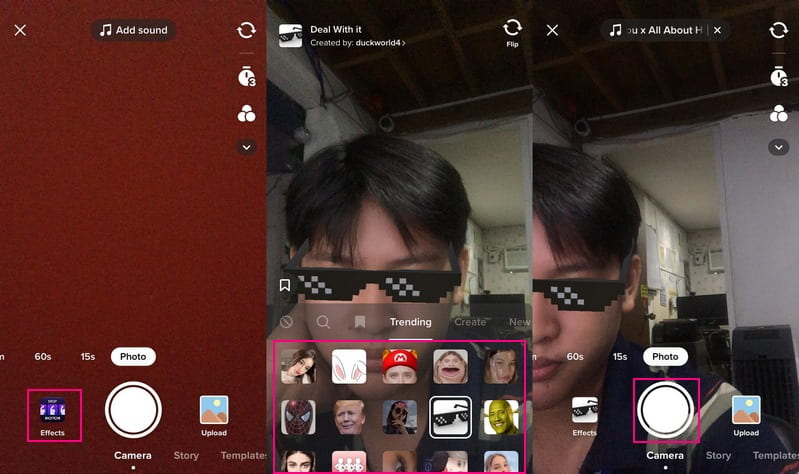
Del 3. Hur man hittar filter på TikTok
Den här delen kommer att lära dig hur du hittar filter på TikTok. Med det sparar du tid på att hitta filtersektionen.
Steg 1. Klicka på (+)-ikonen på den nedre delen av skärmen.
Steg 2. Gå till Effekter alternativet till vänster på inspelningsknappen. Du kommer att se de olika typerna av filter i det här avsnittet. Dessa kategorier är Trender, Skapa, Nytt, Verktyg, Tillbehör, Roligt, Atmosfär, Interaktivt, Utseende, Grön skärm, Redigering, Händelser och mer.
Steg 3. Om du vill hitta ett specifikt filter, klicka på Förstoringsglas ikonen och ange filternamnet. Om du vill spara filtret, klicka på Bokmärke ikonen och du kommer att se filtret i topplistan.

Del 4. Hur man gör ett TikTok-filter
Om du planerar att skapa ett TikTok-filter med dina bilder eller objekt kan du räkna med Effect House. Det gör det möjligt för användare att skapa filter från grunden eller använda färdiga mallar. Följ stegen för att lära dig hur du gör ett Tiktok-filter med Effect House.
Steg 1. Ladda ner och installera Effect House på din stationära enhet och logga in på ditt konto.
Steg 2. Slå Skapa projekt knappen, och ett nytt fönster kommer att dyka upp på din skärm, som är den huvudsakliga redigeringssektionen. Du kommer att se Hierarkipanel och presentera de lager och objekt som kan läggas till i ditt filter. Även Tillgångar panelen lagrar alla dina importerade bilder och objekt.
Steg 3. Importera dina bilder, manipulera funktionerna med hjälp av 3D-arbetsytan och redigera din importerade bild med en effekt. Gå sedan till Förhandsgranskningspanel, och se hur ditt filter kommer att se ut när det använts i TikTok. Gå sedan till Inspektörspanel, och du kommer att se de olika komponenterna i ditt filter.
Steg 4. filtret är klart, skanna QR-koden och testa den innan du lägger den live på TikTok. Klicka sedan på Skicka in knappen för att publicera dina effekter till TikTok framgångsrikt.
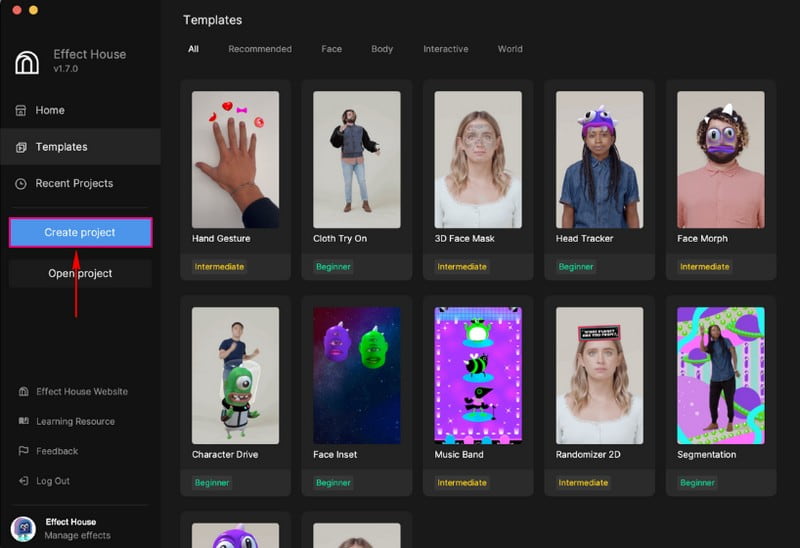
Del 5. Alternativt sätt att lägga till filter till videor på PC
Ett program som du kan lita på för att tillämpa filter på dina videor är Vidmore Video Converter. Den har en inbyggd effekt- och filtersektion som låter dig ändra de grundläggande effekterna och välja ett filter för din video. Det låter dig ändra videons kontrast, mättnad, ljusstyrka och nyans. Dessutom har den mer än fyrtio filter, som du fritt kan använda på din video. Förutom det kan du bädda in en vattenstämpel och lägga till ljud och undertext till din video. Utöver det kan du komma åt det här programmet med din Mac- eller Windows-enhet.
Nedan följer guiden om hur du lägger till filter till dina videor med Vidmore Video Converter:
Steg 1. Ladda ner och installera
För att få full åtkomst, ladda ner och installera programmet på din dator. Fortsätt sedan för att öppna programmet.
Steg 2. Lägg till videofil
Du hänvisas till Omvandlare fliken när du öppnar programmet. Tryck på (+) placerad i mitten av gränssnittet. Det öppnar din skrivbordsmapp och väljer videon du vill använda ett filter.
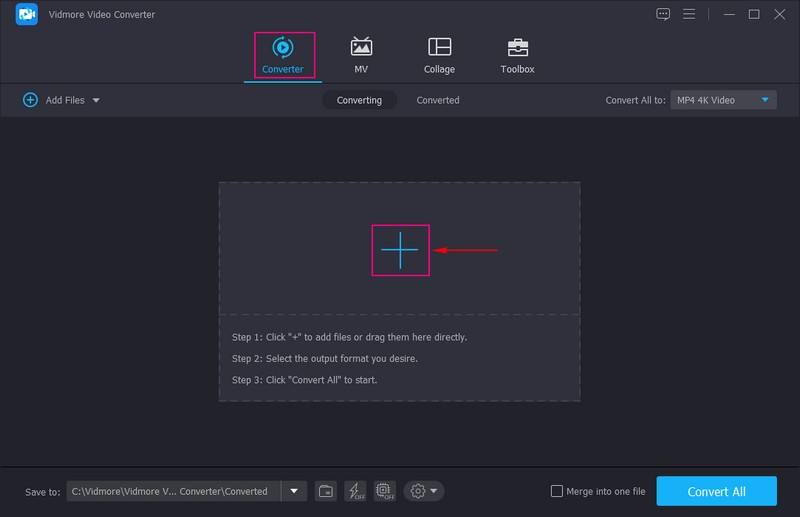
Steg 3. Redigera videon
Din video läggs nu till i omvandlingsdelen. Klicka på Trollstav ikonen bredvid din videofil som representerar redigeringsalternativet, vilket leder dig till ett annat fönster. Fortsätt sedan till Effekt & Filter bredvid Rotera och beskär.
Här kan du ändra de grundläggande effekterna, som t.ex Kontrast, Mättnad, Ljusstyrkaoch Nyans, baserat på dina önskemål. På höger sida ser du filtersektionen och flera filter du kan välja mellan. Välj ett specifikt filter från listan genom att klicka på det, så ser du ändringarna i förhandsgranskningsfönstret. När du är klar trycker du på OK för att spara ändringarna.
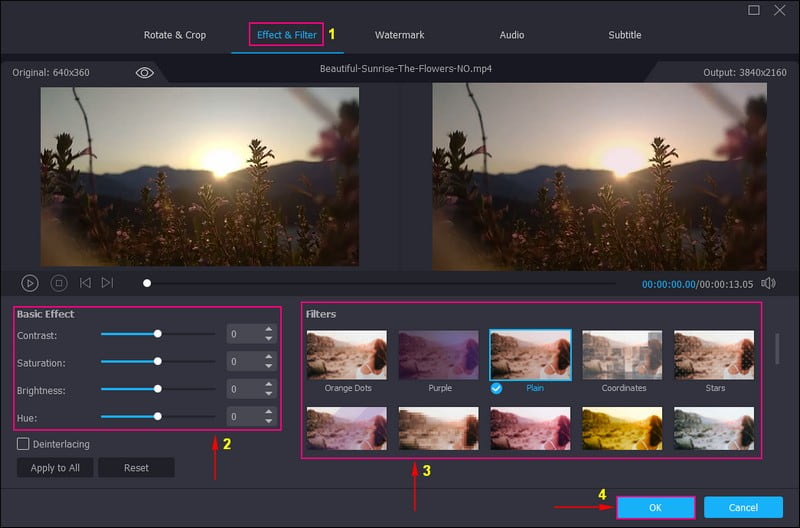
Steg 4. Spara video med filter
Du är tillbaka till omvandlarsektionen igen. För att spara din redigerade video, klicka på Konvertera alla knappen, och din utdata kommer att sparas i din skrivbordsmapp.
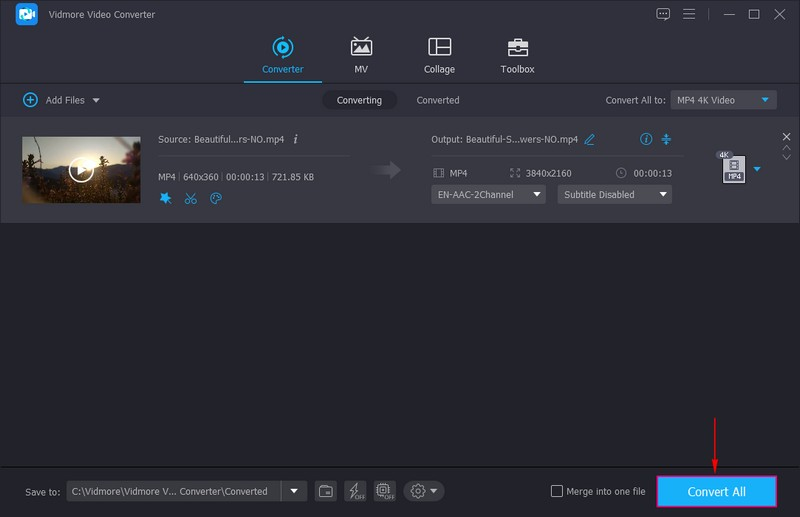
Del 6. Vanliga frågor om TikTok-filter
Hur många filter kan du använda på TikTok?
TikTok har mer än 400 filter och effekter som du kan använda för ditt videoinnehåll, vilket kan hjälpa dig att få synlighet. Dessa effekter och filter kan läggas till din video för att tillämpa övergångar som gör din video mer intressant.
Varför kan jag inte använda vissa filter på TikTok?
Du måste kontrollera om applikationen du använder är den uppdaterade versionen. Anledningen till att du inte kan komma åt vissa filter är att applikationen är föråldrad. För att se om applikationen är föråldrad, gå till App Store eller Google Play Store, sök TikTok och uppdatera den.
Kan du sätta ett filter på ett klipp i TikTok?
Ja, det är möjligt att lägga till eller lägga till ett filter innan du tar en video eller efter att du har spelat in klipp.
Slutsats
Där har du det! Du har lärt dig hur man använder filter på TikTok och var du hittar filteravsnittet i applikationen. Du kan nu använda olika filter som kommer att få din uppmärksamhet eller de som är trendiga. För att tillämpa filter på din video med din stationära enhet måste du använda Vidmore Video Converter. Den erbjuder olika filter och låter dig ändra de grundläggande effekterna av din video för att göra den mer imponerande.


